win11面部解锁 Win11如何设置人脸识别解锁
更新时间:2024-02-14 14:57:27作者:xiaoliu
Win11作为微软最新发布的操作系统,带来了许多令人兴奋的新功能和改进,其中面部解锁成为了引人注目的亮点之一。借助Win11的人脸识别解锁功能,用户可以轻松而安全地登录系统,摆脱繁琐的密码输入过程。相比于传统的密码登录方式,人脸识别解锁不仅更加便捷,还提升了系统的安全性。Win11如何设置人脸识别解锁呢?接下来我们将详细介绍这一功能的设置步骤和使用方法。
具体步骤
1、进入windows设置,点击账户。
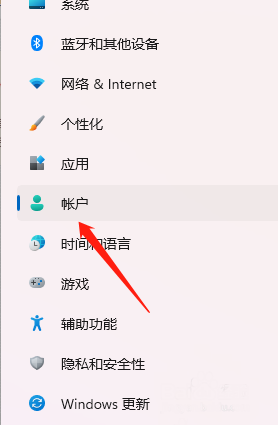
2、进入账户设置,点击登录选项。
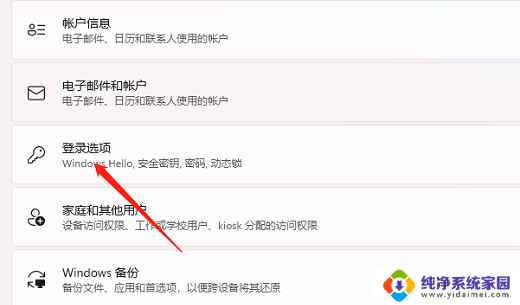
3、进入登录选项,点击面部识别即可。
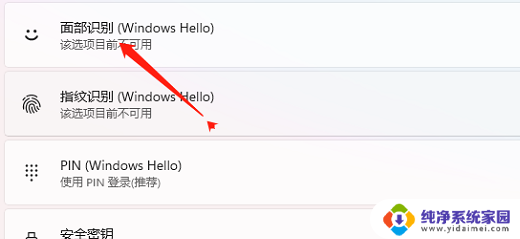
4、之后按照提示将你的面部信息录入即可。
按照上面的步骤操作完,我们就给Win11开启好人脸识别功能了。大家都学会了吗?
以上就是Win11面部解锁的全部内容,如果您遇到相同问题,可以参考本文中介绍的步骤来进行修复,希望这些步骤对您有所帮助。
win11面部解锁 Win11如何设置人脸识别解锁相关教程
- win11面容识别怎么设置 win11人脸识别设置步骤
- win11的面部识别 win11面部识别设置图文教程分享
- win11解锁电源计划 Win11如何解锁所有高级电源设置
- win11怎么开启面部识别 爱奇艺面部识别登录开启教程
- win11指纹识别怎么设置 Win11指纹识别错误解决方法
- win11怎麽设置锁屏 Win11系统锁屏界面如何自定义设置
- win11如何设置自锁屏 Win11系统锁屏界面个性化设置教程
- 如何修改win11个性化锁屏 Win11系统锁屏界面如何自定义设置
- win11的锁屏设置 Win11系统如何自定义锁屏界面
- win11修改锁屏设置 Win11系统锁屏界面设置方法
- win11如何关闭协议版本6 ( tcp/ipv6 ) IPv6如何关闭
- win11实时防护自动开启 Win11实时保护老是自动开启的处理方式
- win11如何设置网页为默认主页 电脑浏览器主页设置教程
- win11一个屏幕分四个屏幕怎么办 笔记本如何分屏设置
- win11删除本地账户登录密码 Windows11删除账户密码步骤
- win11任务栏上图标大小 win11任务栏图标大小调整方法